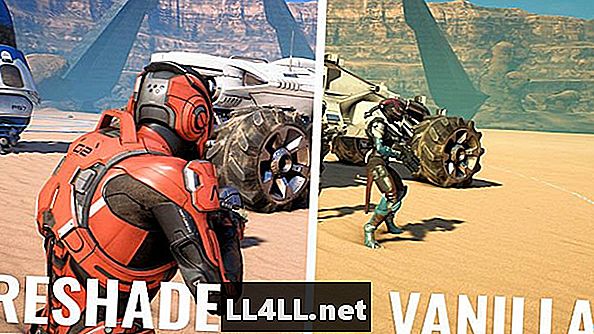
Obsah
- Nastavení ReShade pro zpracování videa po zpracování
- Krok 1: Vyberte Rendering API
- Krok 2: Stáhnout standardní efekty
- Krok 3: Aktivujte nastavení ReShade
Už jste někdy chtěli, aby vaše oblíbená hra vypadala lépe? Dnes můžete přidávat vlastní přizpůsobené post-processing do jakékoli hry, kterou si přejete bez čekání na oficiální remaster. ReShade je open-source nástroj, který vám může pomoci přesně to.
Po instalaci ReShade budete moci přizpůsobit následující grafické vlastnosti vašich her: MSAA antialiasing, okluzní prostorový okluzní prostor, efekty hloubky ostrosti, chromatická aberace, dynamické filmové zrno, automatická saturace a korekce barev, křížové zpracování, multi- projít rozmazání a mnoho dalších.
Pomocí této příručky se naučíte, jak to udělat pomocí nejnovější verze ReShade, kterou si můžete stáhnout zde.
Nastavení ReShade pro zpracování videa po zpracování

Krok 1: Vyberte Rendering API
Po instalaci nástroje ReShade budete vyzváni k zadání cesty k souboru „.exe“ hry ak výběru správného vykreslovacího rozhraní API pro vaši hru. Pokud jde o rozhraní API, existují tři možnosti: Direct 3D 9, Direct 3D 10+ a OpenGL.
Jak ale víte, které API je kompatibilní s vaší hrou? Přejděte na tuto stránku a vyhledejte svou hru v seznamu. Zde byste měli vidět, které hry jsou podporovány společností ReSahde a do jaké míry, protože některé hry mohou mít pouze omezené možnosti vykreslení.
Všimnete si, že starší hry mají více omezení než novější hry, pokud jde o post-processing.
Krok 2: Stáhnout standardní efekty
Další krok zahrnuje stažení řady standardních shaderů z otevřeného zdroje GitHub. Instalační program vás požádá, abyste si vybrali shadery, ale můžete je jednoduše stáhnout a vybrat potřebné efekty přímo ve hře.
Proces stahování a instalace těchto standardních efektů bude nějakou dobu trvat, ale pro správnou konfiguraci ReShade je naprosto nezbytné.
Krok 3: Aktivujte nastavení ReShade
Po instalaci můžete začít hru. Pro aktivaci konzoly ReShade musíte stisknout kombinaci kláves Shift + F2. Pak je třeba vytvořit přednastavení s novým názvem v menu ReShade.

Konečně můžete zapnout / vypnout všechny typy efektů, o kterých si myslíte, že jsou pro váš herní zážitek nejlepší. Nejvíce všeobecně uznávané efekty jsou následující:
- FXAA (Rychlý přístup k anti-Aliasing) - rychlejší a efektivnější shader než typický MSAA antialiasing.
- AmbientLight - zvyšuje celkové osvětlení povrchů, což vám umožní vidět věci lépe i v nejtemnějších hrách.
- DPX (Digital Picture Exchange) - umožňuje omezené postprodukční obrazové efekty, které poskytují větší kontrolu barev nad výsledným obrazem.
- HDR (Renderování vysokého dynamického rozsahu) - poskytuje více vibrací a kontrastu k celkovému obrazu, aniž by došlo ke zkreslení toku vykreslených rámců.
Nyní můžete ve svých hrách opravit grafiku tak, jak chcete a kdykoli ji budete chtít!